(※2023/9/25(月)に更新しました)
にほんブログ村

今回はマリオットボンヴォイアメックスカードをApple Payに設定する方法について解説します!設定できない時の対処方法についても説明しますので、気になる方はぜひ読んでみてくださいね!
大変ありがたいことにTwitterのフォロワーさんが1,400人を突破しました!!
投資に関連する内容を毎日発信していますので、よろしければこちらから覗いてみてくださいね!

今回はマリオットボンヴォイアメックスカードをApple Payに設定する方法について解説します。
「マリオットボンヴォイアメックスカードはApple Payに登録できるの?」
「Apple Payが使えるお店をを知りたい!」
iPhoneユーザーの方であれば、スマホ一台で決済可能なApple Payを有効活用したいですよね。普段利用しているクレジットカードをApple Payに登録することができれば、財布なしの快適生活を実現することができます。
結論として、マリオットボンヴォイアメックスカードもApple Payに登録することが可能です。
この記事では、マリオットボンヴォイアメックスカードをApple Payに登録する方法について主に解説していきますので、気になる方はぜひご覧ください!
- マリオットボンヴォイアメックスをApple Payに登録する手順
- Apple Payが使えるお店
- よくあるQA
紹介キャンペーンはこちらから!

紹介キャンペーンから申し込むことで、最大45,000ポイント獲得できます。
【発行方法ごとの入会ポイントの違い】
①紹介リンク:45,000ポイント
②公式サイト:39,000ポイント
③アメックス営業:39,000ポイント
「1番おトクな方法でカードを発行したい!」という方には、紹介リンクをお送りいたしますので、こちらのメールアドレス入力欄にご自身のメールアドレスをご入力ください。
Twitter経由でご紹介することもできますので、以下の「Twitter経由で申し込む」をクリックした後、DM画面にて「マリオットボンヴォイの紹介」とお送りください。
マリオットボンヴォイアメックスカードをApple Payに設定する手順
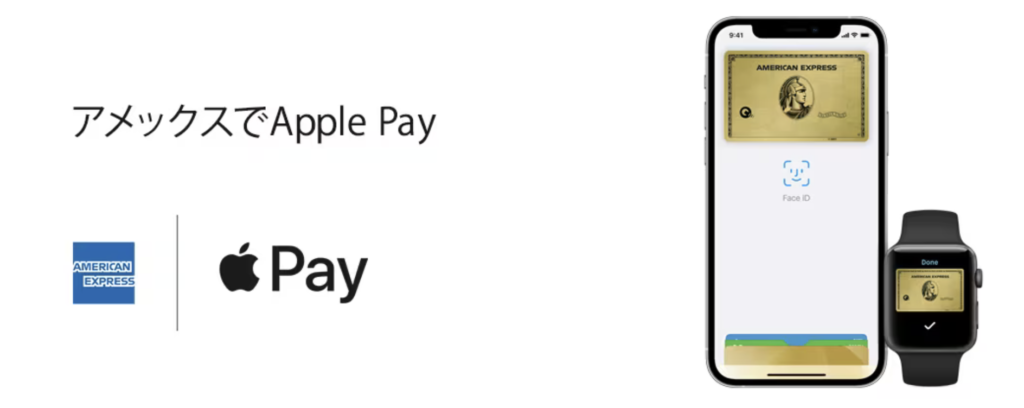
冒頭でもご紹介した通り、マリオットボンヴォイアメックスカードはApple Payに登録することができます。
iPhoneにカードを設定しておけば、会計時にはスマホをかざすだけでかんたんに決済することができます。(ちなみに私も設定していますよ♪)
さらには、店舗での支払いだけでなく、アプリ・ウェブ上でも、カード番号を入力することなく、FaceID・TouchIDで決済することもできるので、とても便利な機能であるため、利用できるのであれば最大限活用したいですよね。
Apple Payの設定手順
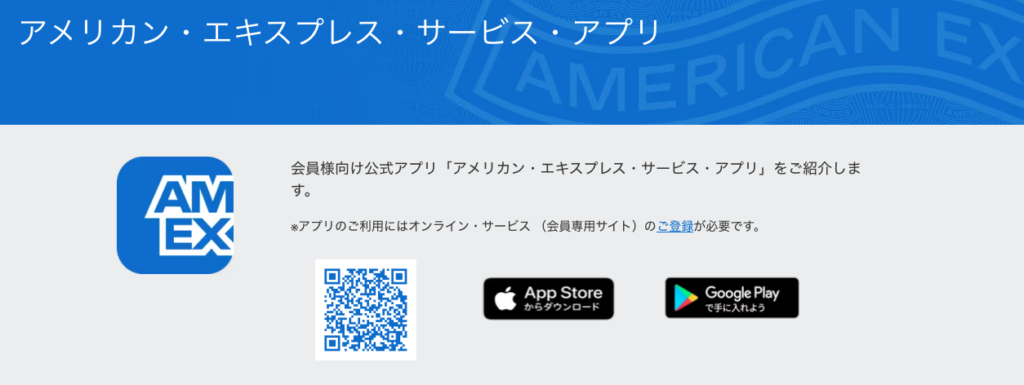
Apple Payに設定する具体的な手順をご紹介していきます。まずはアメックスのアプリをダウンロードします。アイコンは上の図を参考にしてくださいね。
つづきまして、アプリを開いたら、「メニュー」のタブにある「Apple Pay」をタップします。
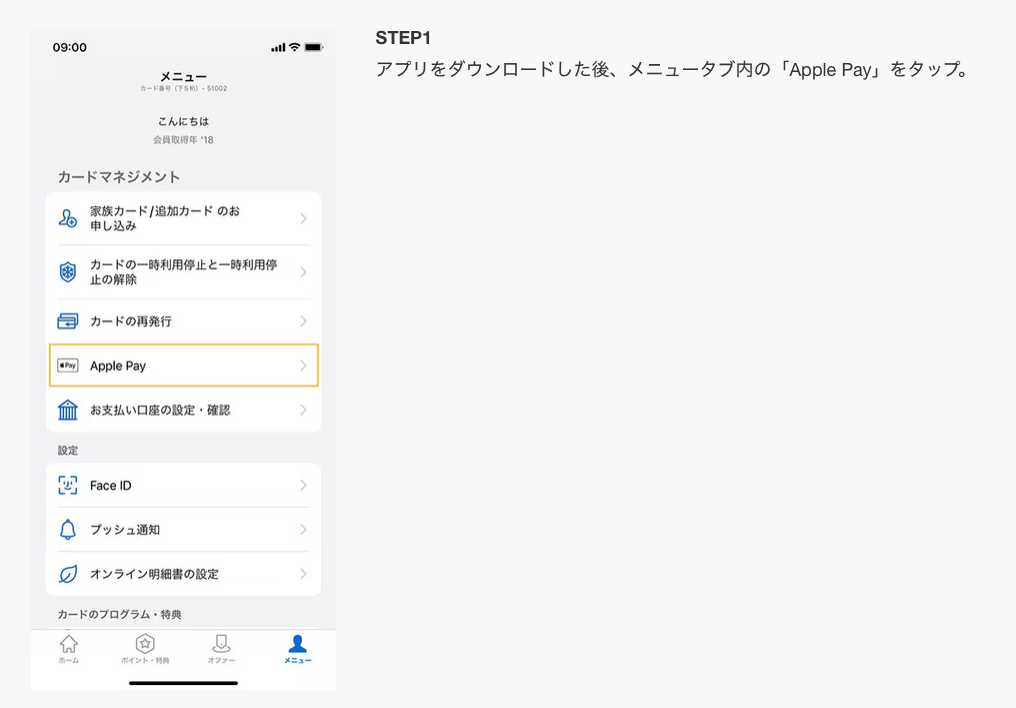
Apple Payに登録するカードを選択します。
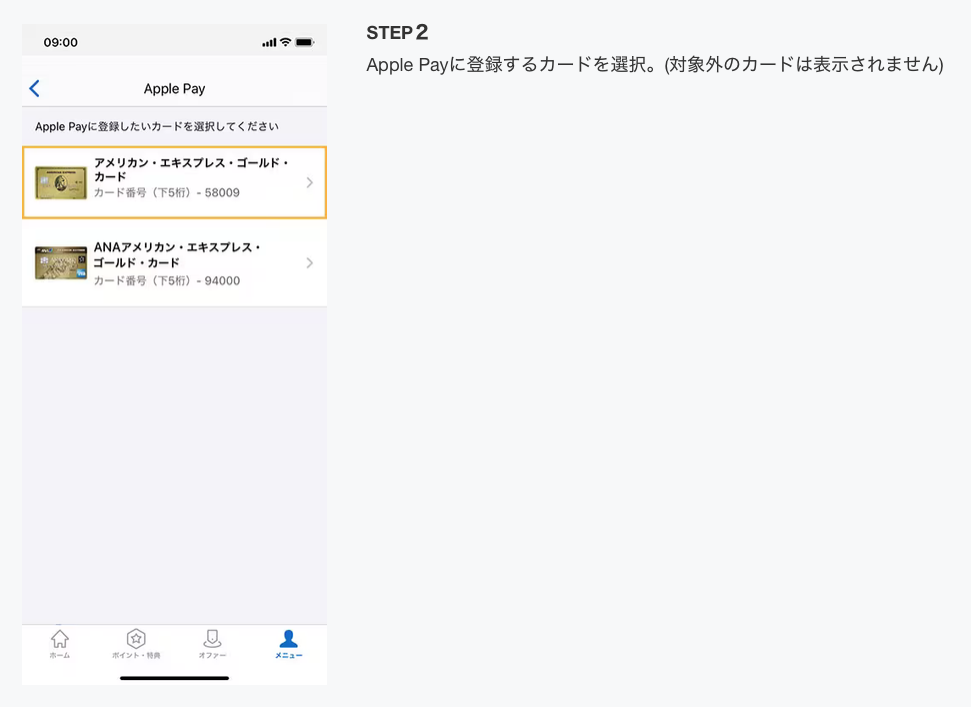
利用条件に同意したら、認証コードを入力し、「次へ」をタップします。
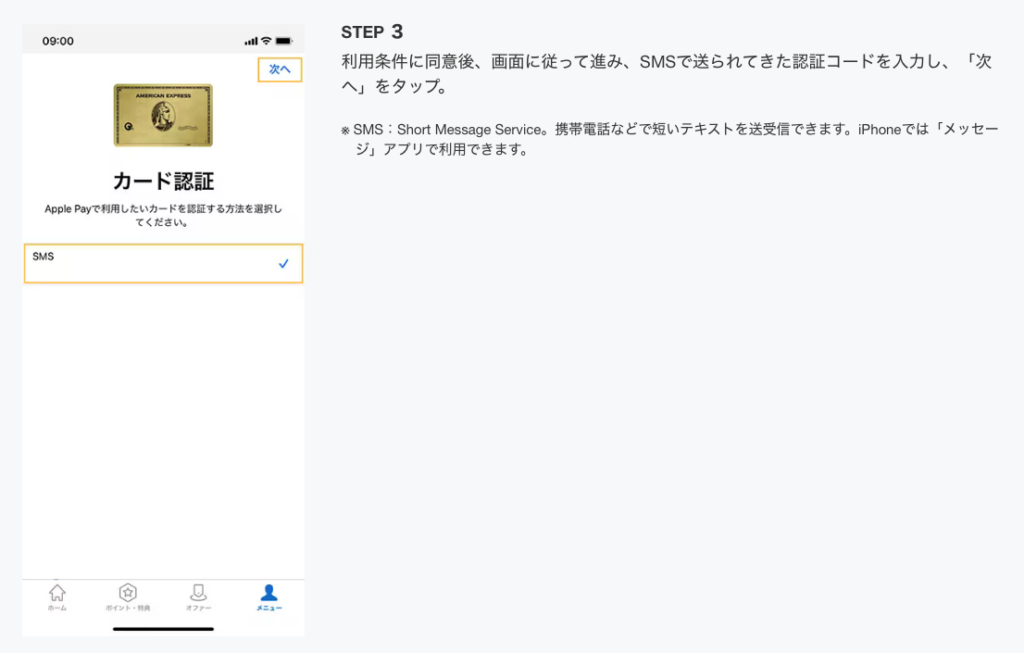
これで設定完了です。
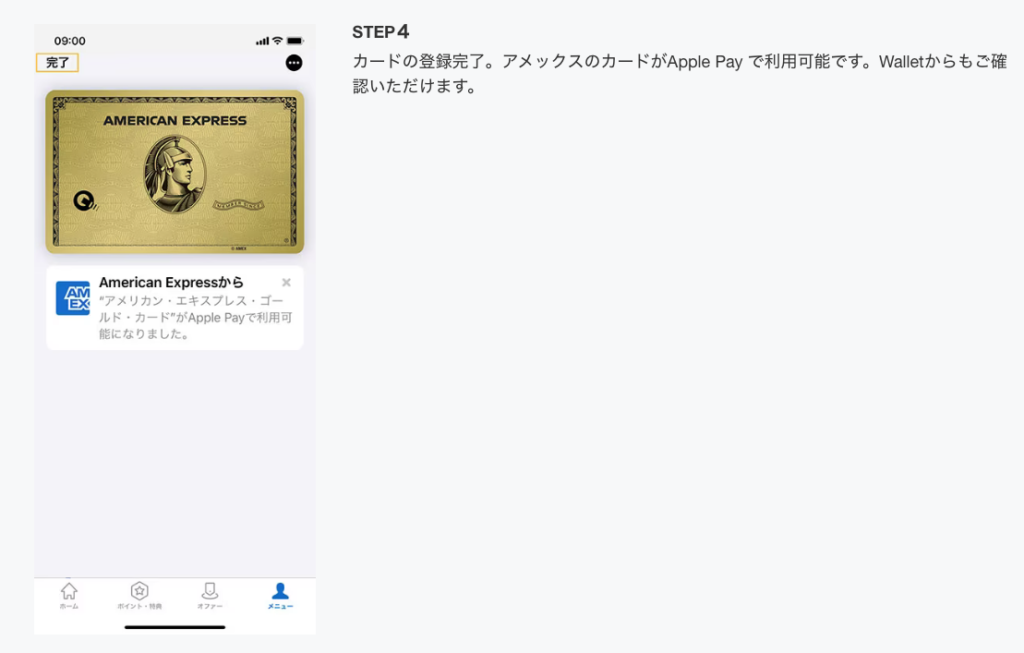
Apple Payが使える店舗は?
利用可能な店舗も最近は増えてきています。こちらのマークのある店舗でしたら基本的に利用することができますよ。
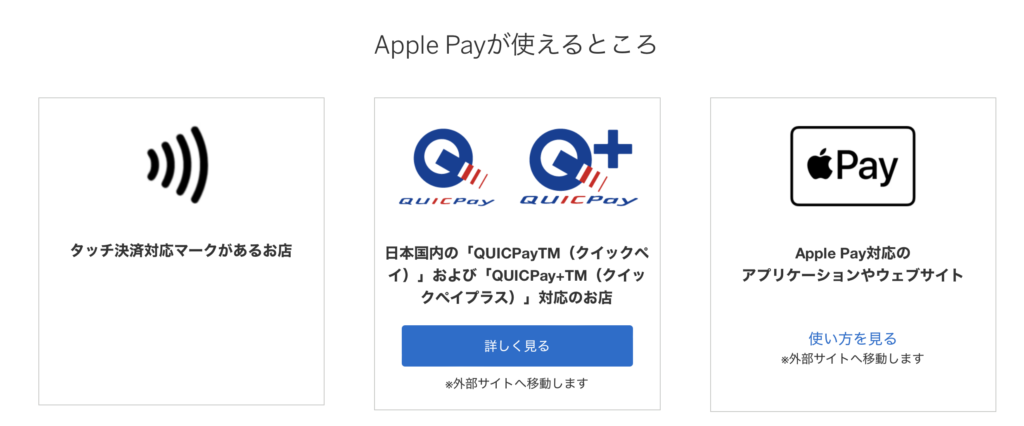
スマホ一台で決済が完了できるのですから、非常に便利な世の中ですよね!
マリオットボンヴォイアメックスをApple Payに設定できない時の対処方法
Apple Payの設定手順は上記の通りですが、何かの不都合により、うまく設定できな場合があります。
万が一、うまく設定ができない場合、まずはこちらの確認をしてみましょう。
- 最新バージョンの iOSにアップデートできているか確認
- 利用するデバイスがApple Payに対応しているか
- クレジットカードの支払いが遅れていないか
これらが確認できてもうまく設定できない場合は、Appleの公式ホームページで対象方法を確認してみましょう。

尚、以下のエラーメッセージが表示される場合は、カードの発行元にお問い合わせする必要があります。
- カードを追加できませんでした
- カードが無効です
- このカードはデバイスの制限数に達しました
Apple Pay で利用するカードの承認や却下は Apple では行っていませんので、カードが却下された場合は、アメックスにお問い合わせください。
よくあるQA
最後に、よくある質問についてご紹介します。疑問点はここで解消してくださいね。
マリオットボンヴォイアメックスカードもApple Payに登録できるの?
はい、可能です。
具体的な設定手順は?
上記登録完了までの4ステップをご紹介しておりますので、ご参照ください。
マリオットボンヴォイアメックスカードはどうやってゲットできるの?
マリオットボンヴォイアメックスを最もおトクに発行する方法は「紹介キャンペーン」経由での申し込みです。
| カード種類 |  |  |
| 名称 | マリオットアメックスカード | マリオットアメックスプレミアムカード |
| ①紹介キャンペーン | 19,000ポイント | 45,000ポイント |
| ②公式サイト | 16,000ポイント | 39,000ポイント |
| ③ポイントサイト | (現在は発行不可) | (現在は発行不可) |
| ④アメックス営業 | 16,000ポイント | 39,000ポイント |
申し込み方法はとても簡単ですので、気になる方はこちらの記事もご覧ください。
さいごに:紹介キャンペーンを利用して45,000ポイントをゲットしよう!

今回はマリオットボンヴォイアメックスカードをApple Payに登録する方法について解説していきます。
本記事の内容をまとめると、
- マリオットボンヴォイアメックスカードはApple Payへの登録が可能
- 上記4ステップで即時で登録完了
- Apple Payの活用により、財布不要のスマホ生活を実現可能
上述した通り、マリオットボンヴォイアメックスカードはApple Payに登録することができます。
スマホ一台での快適な生活を実現したい方は、ぜひ登録してみてくださいね。
また、ホテルも飛行機も無料で旅行を楽しみたい!家族と至福の時間をすごしたい!という夢を叶えてくれる最高のカード、それが「マリオットボンヴォイアメックスカード」です。
カードの発行には紹介キャンペーン経由でのお申込みが最もおトクですので、強くオススメします。
紹介キャンペーンはこちらから!

紹介リンクから申し込むことで、最大45,000ポイント獲得できます。
【発行方法ごとの入会ポイントの違い】
①紹介リンク:45,000ポイント
②公式サイト:39,000ポイント
③アメックス営業:39,000ポイント
「とにかくおトクにカードを発行したい!」という方には、紹介リンクをお送りいたしますので、以下メールアドレスの入力欄にご自身のメールアドレスをご入力ください。
Twitter経由でご紹介することもできますので、以下の「Twitter経由で申し込む」をクリックした後、DM画面にて「マリオットボンヴォイの紹介」とお送りください。





コメント